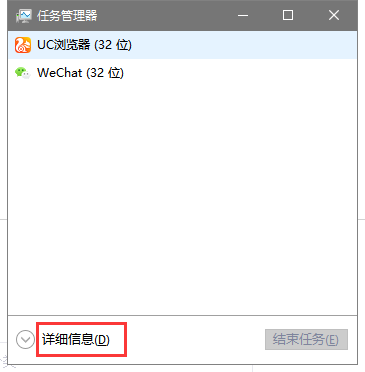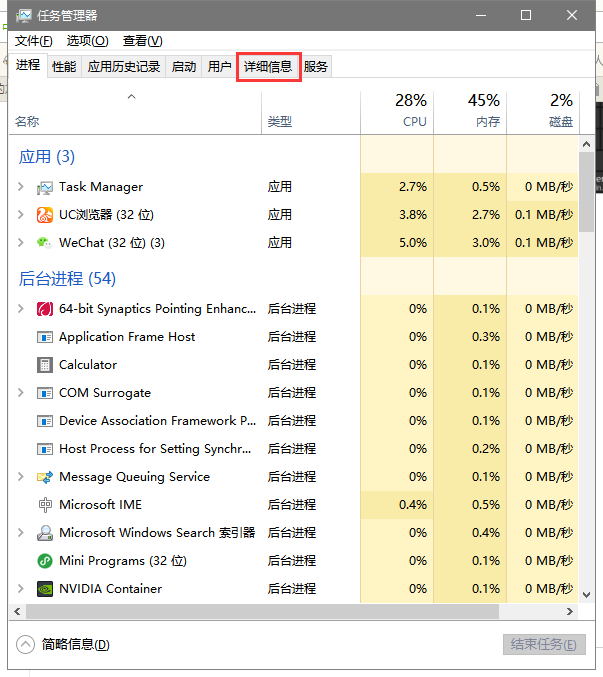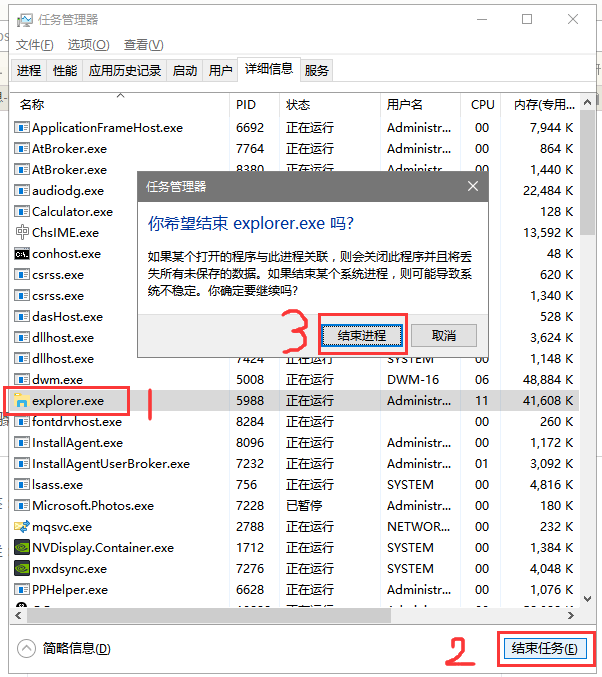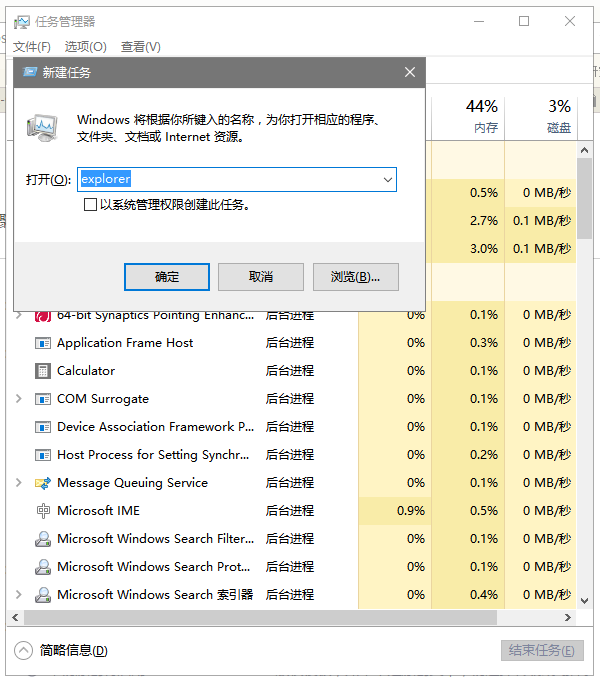这次的问题是 :windows 任务栏点击无反应,电脑没有任务栏怎么办?
想必有很多人会出现鼠标点击任务栏没有任何反应,但是点击界面中的其他窗口,或者打开关闭软件都可以正常使用。
第二种情况是下方的任务栏直接消失不见,鼠标放上也没有反应。
如果遇到以上情况时我们可以按照以下步骤:
步骤一:
点击键盘上的Ctrl+Alt+. 打开任务管理器。
步骤二: 点击 详细信息
步骤三: 点击 详细信息
步骤四:找到 explorer.exe 点击结束任务 再点击 结束进程
步骤五: 点击左上角的文件 点击 运行新任务 输入 explorer
这样你的任务栏就好了。
今天的文章windows任务栏点了没反应_电脑底下的任务栏没反应怎么恢复分享到此就结束了,感谢您的阅读。
版权声明:本文内容由互联网用户自发贡献,该文观点仅代表作者本人。本站仅提供信息存储空间服务,不拥有所有权,不承担相关法律责任。如发现本站有涉嫌侵权/违法违规的内容, 请发送邮件至 举报,一经查实,本站将立刻删除。
如需转载请保留出处:https://bianchenghao.cn/61946.html